文档被挂起不打印怎么回事 常见的原因及解决方法
在日常办公中,我们经常会遇到打印机出现故障的情况,其中一种常见的问题是文档被挂起无法正常打印。这种情况不仅影响工作效率,还可能导致重要文件的打印延误。本文将探讨导致文档被挂起不打印的原因,并提供相应的解决办法。

一、文档被挂起的原因
1、打印机队列堵塞:当大量文档同时发送到打印机时,可能会导致打印机队列堵塞,新的打印任务无法继续进行。
2、驱动程序问题:打印机驱动程序出现错误或过时,也可能导致文档无法正常打印。
3、网络连接不稳定:对于网络打印机而言,如果网络连接出现问题,也会导致文档被挂起。
4、硬件故障:打印机内部硬件故障,如墨盒、硒鼓等部件损坏,也可能导致文档无法打印。
5、系统资源不足:计算机系统资源不足,如内存不足,也会影响打印任务的执行。
二、解决方法
1、清理打印机队列
①、打开“控制面板”>“设备和打印机”,找到您的打印机,右键点击选择“查看打印队列”。
②、在打印队列窗口中,取消挂起的任务,或者删除不需要打印的文档。
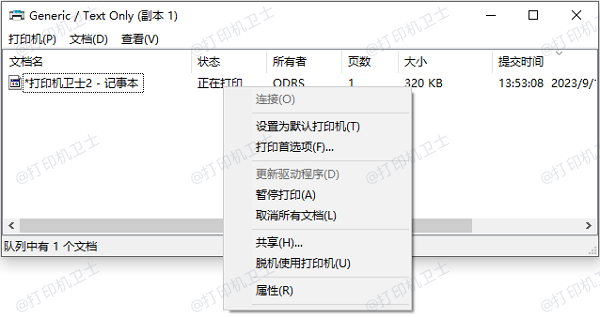
2、更新或重新安装驱动程序
我们需要及时更新打印机驱动程序,这可以通过打印机卫士来自动更新。具体操作步骤如下:

 好评率97%
好评率97%
 下载次数:4812603
下载次数:4812603
①、在打印机正常连接到电脑的前提下,打开打印机卫士,点击“立即检测”。
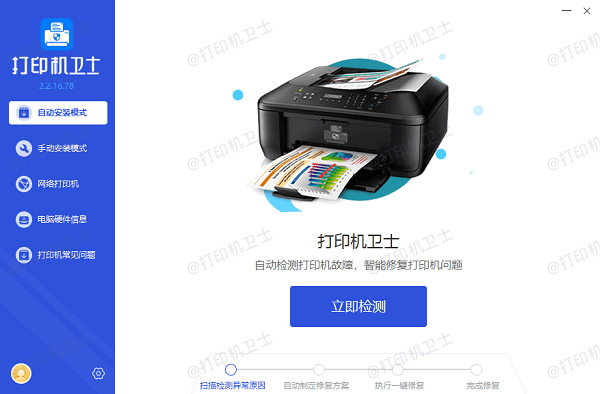
②、如果显示您的打印机驱动异常,点击“一键修复”。
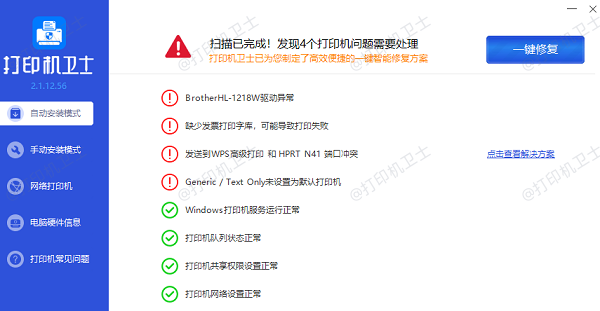
③、等待修复成功后,重启打印机,让新版驱动正常生效,再进行打印。
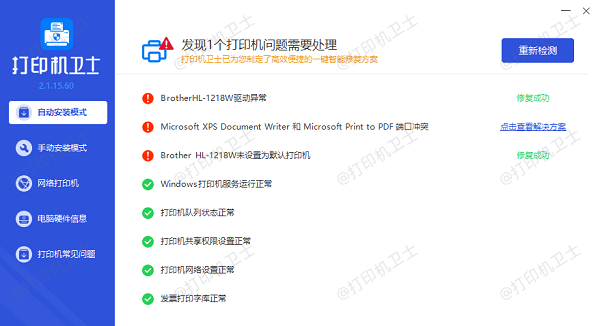
3、检查网络连接
①、确保打印机与电脑之间的网络连接稳定可靠。
②、对于无线打印机,检查Wi-Fi信号强度是否足够。
4、检查硬件状态
①、检查墨盒或硒鼓是否有足够的墨水或碳粉。
②、清理打印机内部灰尘,确保没有纸张卡住。

5、优化系统资源
①、关闭不必要的应用程序以释放内存空间。
②、调整打印质量设置,降低分辨率可以减少对系统资源的需求。
6、重启打印机和电脑
①、有时候简单的重启操作就可以解决问题。
②、先关闭打印机电源,等待几分钟后再打开;同时重启电脑。

三、预防措施
1、定期维护打印机,包括清洁和更换耗材。
2、保持驱动程序为最新状态。
3、避免一次性发送过多的打印任务。
4、使用稳定的网络环境。
以上就是文档被挂起不打印怎么回事,常见的原因及解决方法,希望对你有帮助。如果有遇到打印机连接、共享、报错等问题,可以下载“打印机卫士”进行立即检测,只需要一步便可修复问题,提高大家工作和打印机使用效率。

 好评率97%
好评率97%
 下载次数:4812603
下载次数:4812603